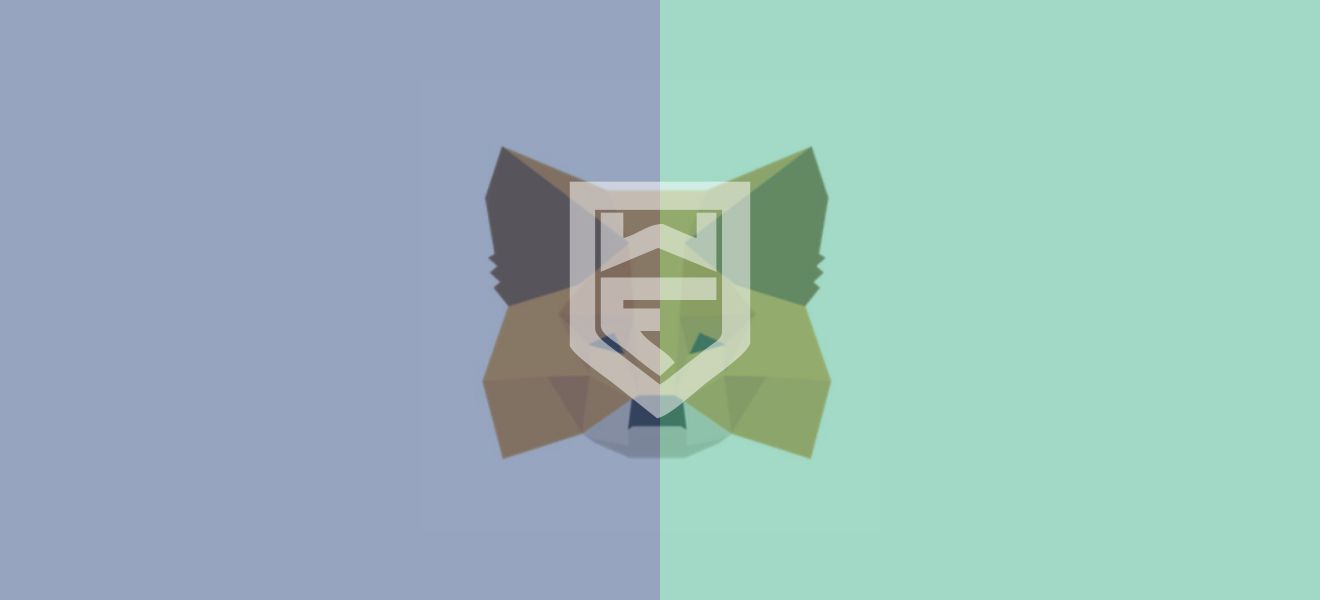
21 Ene Cómo crear mi wallet MetaMask 2022 paso a paso
]En el post de hoy vamos a responderos una pregunta que nos hacen numerosos nuevos holders de We Finance, cuando dan sus primeros pasos en el mundo DeFi, alejados de los grandes exchanges centralizados y es, ¿cómo creo mi wallet en MetaMask? Te lo explicamos paso a paso. [
¿Qué es MetaMask?
MetaMask es un monedero de criptomonedas que se puede utilizar en los navegadores Chrome, Firefox, Opera, Edge o Brave, y además es una extensión del navegador, esto quiere decir que funciona como un puente entre tu navegador web y diversas blockchains tales como Ethereum o Binance Smart Chain, entre otras. Para operar con We Finance te recomendamos esta opción. A nivel de programación , la extensión de MetaMask, inyecta la API web3 de Ethereum o Binance Smart Chain, en el contexto Javascript de cada portal web, para que las DApps (aplicaciones descentralizadas, de las que hablamos en otro de nuestros post), puedan leer de la blockchain sobre la que queramos operar.
¿Es seguro MetaMask?
Es lo primero que debemos de preguntarnos siempre a la hora de escoger cualquier dispositivo, especialmente si este guarda nuestro dinero. En el caso de MetaMask los datos son generados en el dispositivo en el que el usuario/a esté operando (ordenador o smartphone).
MetaMask utiliza un sistema de generación de frases semilla que se autentifica a través de un sistema de seguridad llamado HD (Hierarchically deterministic o deterministas jerárquicas, en castellano). Las claves locales en este caso están cifradas, impidiendo que tanto las DApps como cualquier usuario pueda acceder a ellas. Así que mientras no reveles a nadie ni dejes la contraseña expuesta, hay una gran capa de seguridad en este sentido.
¿Cómo instalar MetaMask?
Lo primero que debes hacer es ir a MetaMask y hacer clic en el siguiente enlace para obtener la extensión de Chrome, si bien puedes hacerlo en alguno de los otros navegadores que te hemos mencionado anteriormente. Ahora le daremos click a descargar ahora (download now) y veremos que avanzamos a otra pestaña. En ella nos indicará si queremos realizar la instalación de la extensión en nuestro ordenador, o bien se lo realizaremos en nuestro smartphone. en este ejemplo vamos a instalarlo en nuestro ordenador, así que le daremos a la pestaña “agregar a Chrome”. Tras ello nos redirigirá a la “Chrome Web Store”, donde haremos click en a “añadir a Chrome”, en la casilla que aparece arriba a la derecha. Tras instalar MetaMask, te saldrá un mensaje de bienvenida, donde debes pulsar en “empezar” para continuar. Creando mi primera wallet en MetaMask
Ahora es el momento de comenzar a crear realmente nuestra wallet (cartera), y tendremos que darle a “crear una cartera” (suponemos que no tienes ya que como ves puedes también importar una ya existente). Tras ello deberemos de crear una contraseña, la cual es necesaria para proteger el acceso a nuestra llave privada. Crear la frase semilla
Ahora es el momento más crucial de todo el proceso de creación de tu wallet, la creación de tu frase semilla. Esta, digamos que es el código que se usa “a modo de llave”, para poder acceder a tu billetera y operar con ella (comprar, vender, transferir) tanto tokens, como activos NFTS, etc. Recuerda guardar la frase semilla en un lugar seguro y accesible para ti, ya que si la pierdes no podrás acceder a tu billetera.
Hay personas que las copian en papel, otras eligen guardar otras en un administrador de contraseñas tipo 1Password, otros en wallets frías… utiliza el que mejor se adapte a ti y te confiere mayor seguridad.
Confirmar la frase secreta de respaldo
Para ver si nuestra frase semilla es correcta y verificar si previamente la has guardado de un modo seguro, MetaMask, te pedirá que las selecciones una a una en el orden adecuado la frase de respaldo como se ve en el ejemplo. Tras este paso, dale a siguiente y… ¡Felicidades! ya dispones de tu propia cartera con la que operar en el mundo DeFi. Conectar MetaMask a Binance Smart Chain
Ya estás un paso más cerca de poder ser un nuevo holder del Club de inversiones We Finance, si bien, para poder adquirir tokens We Finance deberás antes vincular tu MetaMask a la red Binance Smart Chain, ya que por defecto está vinculada con la red Etherium. Nada complicado como veremos.
- Tendremos que pulsar el icono que vemos redondo de arriba a la derecha y ahi, deberemos pulsar en “configuración”:
Tras ello deberemos desplazarnos hasta “redes” y pulsar ahí. En la siguiente ventana que aparece deberemos pulsar en “Agregar Red”. Ahora accederemos al siguiente menú. En el mismo tendremos que escribir:
- Nombre de la Red: Smart Chain
- Nueva dirección URL de RPC: https://bsc-dataseed.binance.org/
- Identificador de cadena: 56
- Símbolo de la moneda: BNB
- Dirección URL del explorador de bloques: https://bscscan.com/
Una vez hemos añadido toda la información, nos mostrará la red “Binance Smart Chain Mainnet” entre nuestras redes y desde ahí nosotros podremos ingresar con la misma cuenta a la blockchain de Binance Smart Chain, la cual deberemos tener señala en el menú superior antes del siguiente paso.
Esperamos te haya sido de utilidad este post y puedas comenzar a operar tus tokens We Finance en tu nueva wallet (pulsa aquí y te mostramos cómo vincular tu MetaMask con nuestro token).
Ante cualquier duda puedes visitar la web oficial de MetaMask y si quieres leer su código fuente en Github, sólo pincha el enlace https://github.com/MetaMask/metamask-plugin. Además puedes conseguir ayuda si tienes algún problema en el soporte de MetaMask a través del siguiente enlace https://metamask.zendesk.com/hc/en-us.
Hasta la próxima.
Aclaración: La información y/u opiniones emitidas en este artículo no representan necesariamente los puntos de vista o la línea editorial de WE FINANCE CLUB. La información aquí expuesta no debe ser tomada como consejo financiero o recomendación de inversión. Toda inversión y movimiento comercial implican riesgos y es responsabilidad de cada persona hacer su debida investigación antes de tomar una decisión de inversión, así como verificar previamente la legislación de su país de residencia.
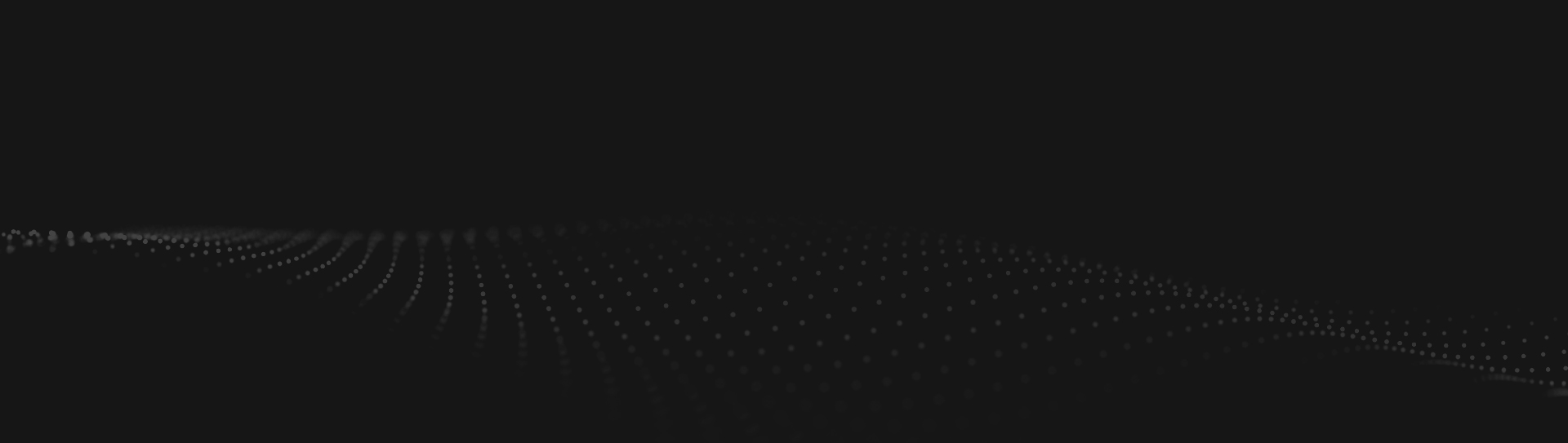
Sorry, the comment form is closed at this time.